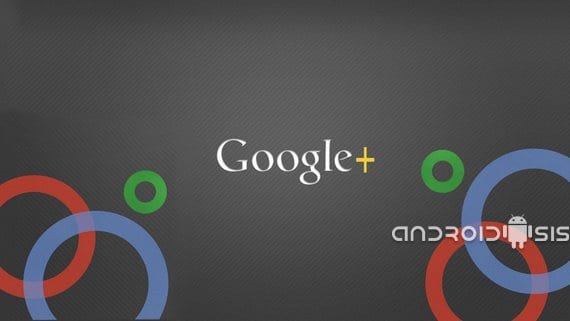
次の実践的なチュートリアルでは、その方法を説明します。 アップロードと同期を制御する 私たちのアカウントで私たちの写真を Google+の アプリケーションから利用できるようにするには 写真.
これは非常に便利なオプションです。 Google+の およびアプリケーション 写真 パラ Android e iOS そして、設定からアクティブ化または非アクティブ化できること Google+の.
このオプションについて最初に知っておく必要があるのは、 自動バックアップ それは、いずれかのアカウントでのみアクティブ化できるということです Google+のこれは私のようなすべてのユーザーに対して言いますが、さまざまな理由で複数のアカウントをアクティブにする必要があります。
この構成にアクセスするには 自動バックアップ アプリを開かなければなりません Google+の メニュー ボタンをクリックしてアプリケーション設定にアクセスします。
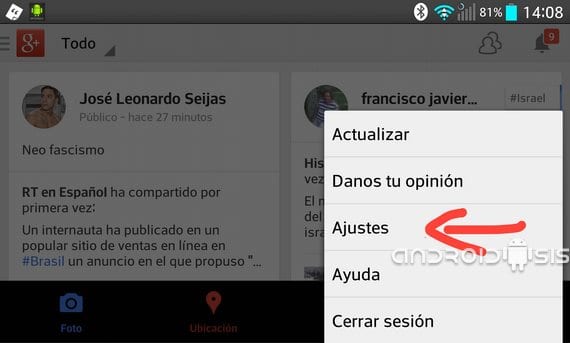
[設定] に入ると、最初に表示されるオプションは次のとおりです。 自動バックアップをクリックしてデフォルトのアカウントを選択します Google+の ここでは写真とビデオを同期させたいと考えています。
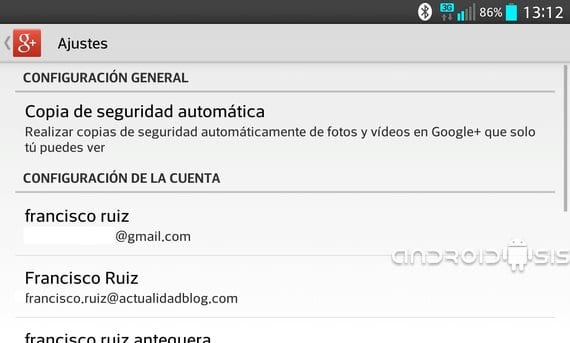
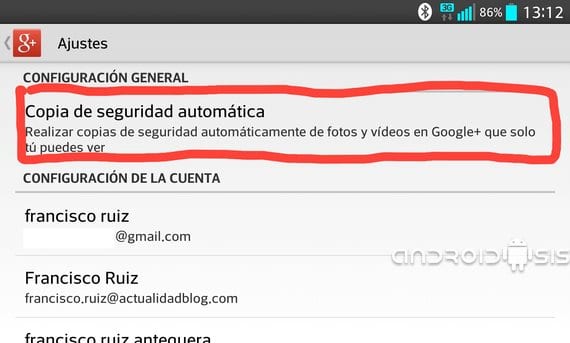
このオプション内で、写真やビデオのアップロードのサイズを設定したり、クラウドでより多くのストレージを取得したり、いつどのように実行するかを調整したりすることもできます。 写真やビデオのバックアップ 端末がバッテリーを充電しているときにのみコピーを有効にする強く推奨されるオプションです。
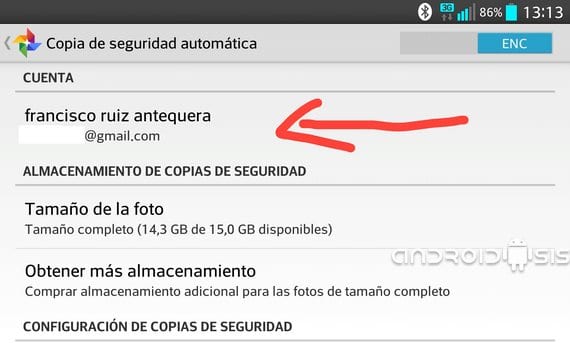
データ速度の消費を避けることを強くお勧めします。オプションをチェックしてください。 Wi-Fi ネットワークに接続している場合にのみアップロードします また、バッテリーが消耗しないように、Android 端末を充電しているときにのみコピーをアップロードするという前述のオプションも利用できます。
詳細 - Gmail: G+ のユーザーからメールが送信されないようにする方法

スクリーンショットに表示される「フルサイズ」のままにすると、Google が指定したスペース制限が消費されますが、2048 ピクセルにアップロードした場合 (その構成でアクセスされます)、スペース制限はないことを明確にしておいても差し支えありません。 。
しかし。 の。 私のファーウェイ。 360円は出ません。 設定オプション。 そして、私が持っています。 Google がポットクを許可してくれないという問題があります。 写真を共有します。 Facebookでこれを防ぐ方法を教えてください
同期を削除するにはどうすればよいですか? 電話を渡されたときに自動的に起動し、復元するための重要なものがすでにたくさんありました